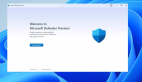Team Foundation Server 11敏捷門戶新界面一覽
敏捷軟件開發是最近幾年軟件開發的熱點內容,Team Foundation Server 從2008就已經支持了流行的敏捷方法,而在最新的這版11據說又得到了增強。這不,趕緊試試,看看加了漂亮的東西。
第1步,安裝TFS,這里不贅述,選擇Single Server安裝模式,安裝在Window Server 2008下,安裝完成,盡量展示TFS 11的全部能力,安裝后進行配置完成,安裝過程和2010基本差不多。
第2步,趕緊新建項目,嘗試一下最新的項目新建。嚯嚯,流程升級了,Scrum是2.0了,其他流程都是6.0了,就選一個Scrum 2.0 試試。一路下一步,完成項目。
第3步,登錄項目趕緊看看什么樣子,先用Visual Studio 11連接新項目,展示項目情況。好啊,夠酷的,全部都是淡藍色的新界面組織,這就是新的context awareness特性吧,更加易于使用和指引具體開發工作。
第4步,直接點擊Web Access,新的敏捷門戶就出來了。這里直接展示了項目整體的情況,當前是Sprint的那個周期,當前的Burdown速率,Product Backlog的情況,各種情況直接展示起來,這就是所有敏捷開發活動的統一入口,可以進行所有工作,點擊View Backlog,看一下。
第5步,看看現在的Proudct backlog和Sprint Backlog如何展示。所有PBI展示在那里,分成完成的Sprint,當前Sprint,以后的Sprint。仔細試用,所有的PBI是可以拖拽的,從這個sprint到哪個sprint,直接拖拽就可以了,sprint plan session就這么輕松的完成了,太棒了。
第6步,新的Task board也是所見即所得的工作模式。所有的task都列在任務墻上,從任務的“TO DO”到“IN Progress”到“DONE”,都實時展示在task board上,并可以通過拖拽的方式實現各種狀態的轉換,直接展示的項目的進展情況。以后的每日會議,黑板上的任務墻不用了,這就可以直接看了!
第7步,最后一個是個人工作任務欄,直接展示了當前的任務情況,這就是我們開發工作和狀態的入口,指導我們所有工作的開展!
以上是TFS 11敏捷工作門戶使用的小瞥,感覺TFS 11對敏捷開的支持真是更上了一步,以前的Agile Workbook可以完全通過Agile Portal來替代了,這真是太棒了,將更有利于我們敏捷工作在實際上的開展。今后將在后續的內容中,我將繼續深入介紹采用Agile Portal進行敏捷開發的具體內容。